Een Shutterstock-watermerk gemakkelijk online en offline verwijderen
Als we het hebben over kwaliteitsfoto's, is Shutterstock een van de beste sites om te bezoeken. Je kunt hier ook video's en muziek van hoge kwaliteit krijgen. Als gevolg hiervan krijgen veel gebruikers bestanden voor het maken van inhoud. Het punt is dat je geen enkel bestand van deze website kunt gebruiken, tenzij je ervoor betaalt. Dat komt omdat ze gelaagd zijn met Shutterstock-watermerken.
Wees maar niet bang. Er zijn veel tijdelijke oplossingen die u kunt gebruiken. U kunt het logo-watermerk van Shutterstock wissen met een aantal geweldige tools die online beschikbaar zijn. Ontdek wat deze zijn Shutterstock watermerkverwijderaar programma's zijn door hieronder te lezen.
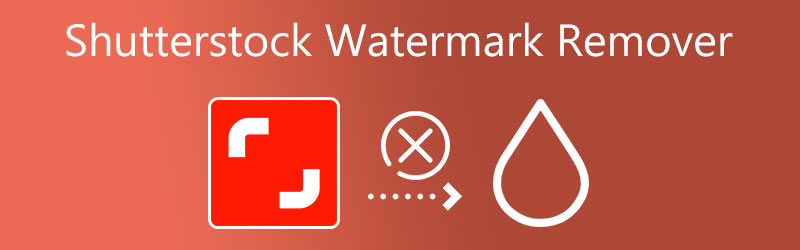

Deel 1. Top Shutterstock-watermerkverwijderaars
1. Vidmore Video Converter
Vidmore Video Converter is een gebruiksvriendelijk, rechttoe rechtaan en praktisch desktopprogramma dat in staat is om watermerken zoals logo en tekst uit een video te verwijderen. U kunt met deze tool watermerken markeren en verwijderen uit elk videogedeelte. Daarom, als u ongewenste objecten naast het watermerk wilt verwijderen, kunt u dit doen terwijl u de andere delen ongewijzigd laat.
U kunt het watermerk handmatig verkleinen en positioneren. Bovendien werkt het met de belangrijkste formaten, waaronder MP4, MOV en WAV, en het verslechtert de kwaliteit van de video niet na het verwijderen van het watermerk.
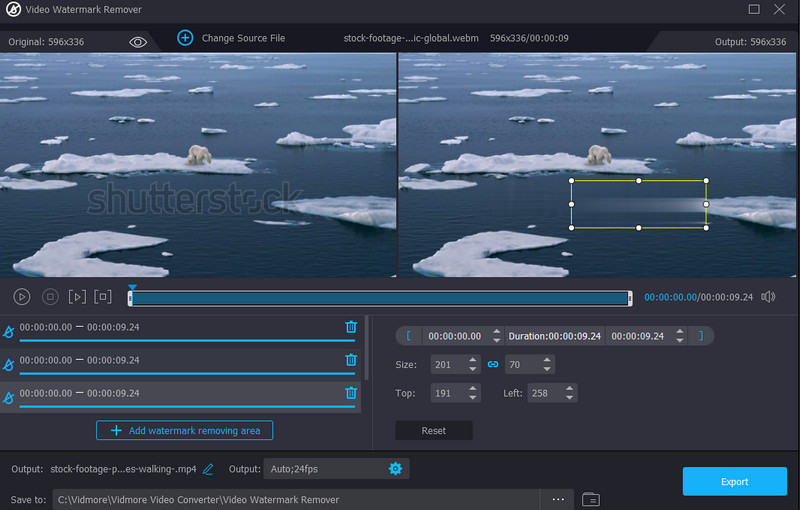
2. Photoshop
Misschien wilt u leren hoe u een Shutterstock-watermerk verwijdert met Photoshop voor foto's. Je kunt ermee werken aan logo's, patronen, teksten en afbeeldingen. Het wordt geleverd met een content-aware-fill-functie die elk watermerk van een foto verwijdert zonder enig residu. Op de foto zie je geen sporen.
Bovendien kunnen gebruikers verschillende selectiehulpmiddelen gebruiken, waaronder de toverstaf en de lasso, voor het nauwkeurig verwijderen van watermerken. U kunt het programma echter niet zo gemakkelijk manoeuvreren als u een beginner bent. Daarom moet u ervaring hebben met het gebruik van het programma voordat u het als uw watermerkverwijderaar gebruikt.
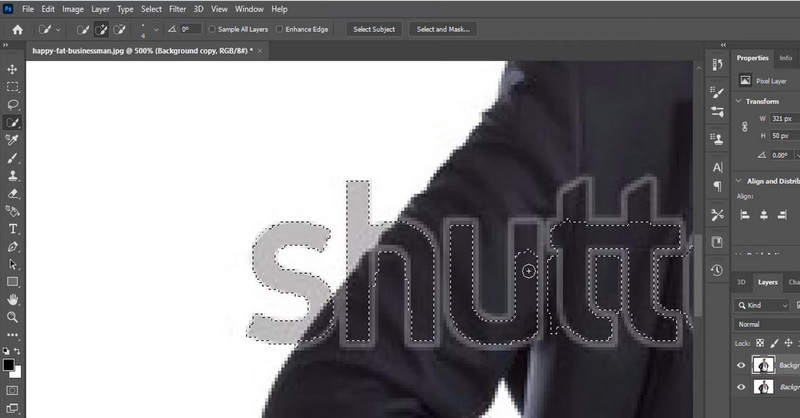
3. Gratis online watermerkverwijderaar
Als uw apparaat het zich niet kan veroorloven om een programma op uw computer te downloaden, kunt u erop vertrouwen: Gratis watermerkverwijderaar online. Deze tool werkt met een webbrowser en een internetverbinding vanaf de naam zelf. Dit programma wordt aanbevolen als u wilt leren hoe u gratis een Shutterstock-watermerk kunt verwijderen. Het helpt u watermerken van Shutterstock-afbeeldingen te wissen.
Het biedt verschillende tools om watermerken te markeren op basis van uw behoeften. Het bevat veelhoek-, lasso- en penseelselectietools. Bovendien kun je het ongewenste deel van de video bijsnijden. Daarom, als het watermerk in de hoek van de video is geplaatst, kunt u deze tool gebruiken om watermerken bij te snijden en te verwijderen.
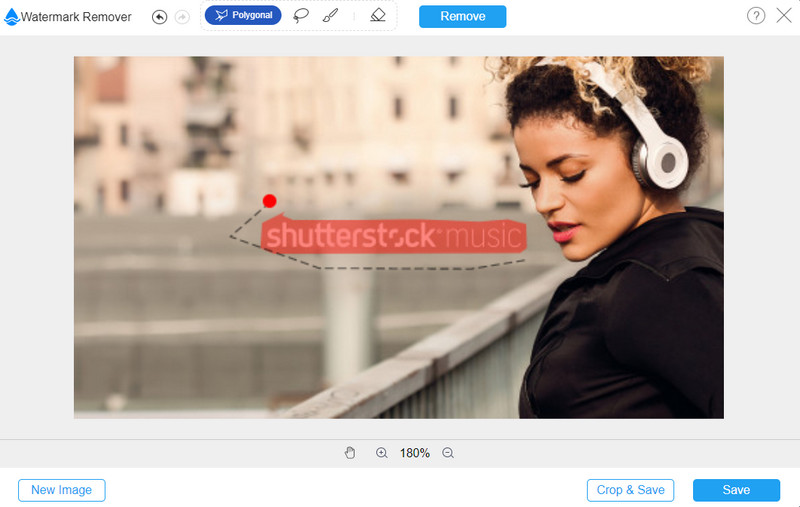
Deel 2. Hoe Shutterstock-watermerk te verwijderen
1. Gratis online watermerkverwijderaar
Als u wilt leren hoe u een Shutterstock-watermerk kunt verwijderen zonder Photoshop, bekijk dan de onderstaande richtlijnen voor gratis watermerkverwijderaar online. Hieronder wordt stap voor stap uitgelegd hoe u watermerken van een foto kunt verwijderen.
Stap 1. Open de websitetool
Open eerst uw favoriete browser en open het programma door de link in de adresbalk te typen. Hit Enter op uw toetsenbord om de hoofdpagina te openen.
Stap 2. Voeg een foto toe om te bewerken
Zodra u de pagina bereikt, klikt u op de Afbeelding uploaden om de map van uw apparaat te openen. Zoek vervolgens uw doelfoto en dubbelklik erop om deze te uploaden.
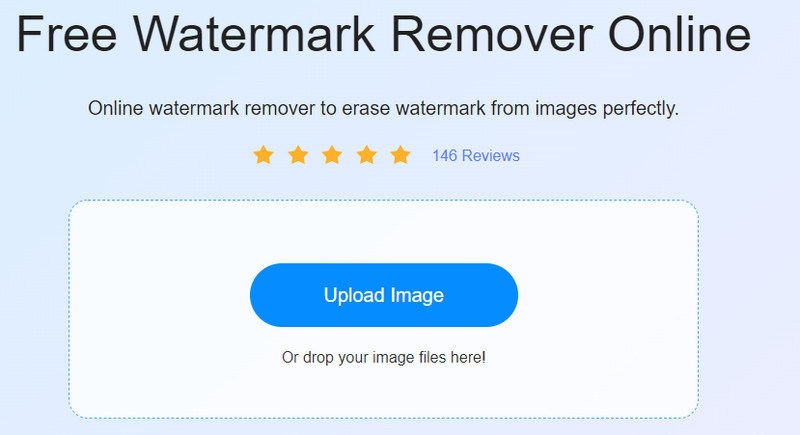
Stap 3. Markeer het watermerk en verwijder het
Markeer deze keer het watermerk. Kies hiervoor eerst een selectietool en markeer het watermerk op de foto. Druk vervolgens op de Verwijderen knop, die u in het hoofdmenu van het programma ziet. Wacht tot de tool klaar is met het verwerken van de foto.
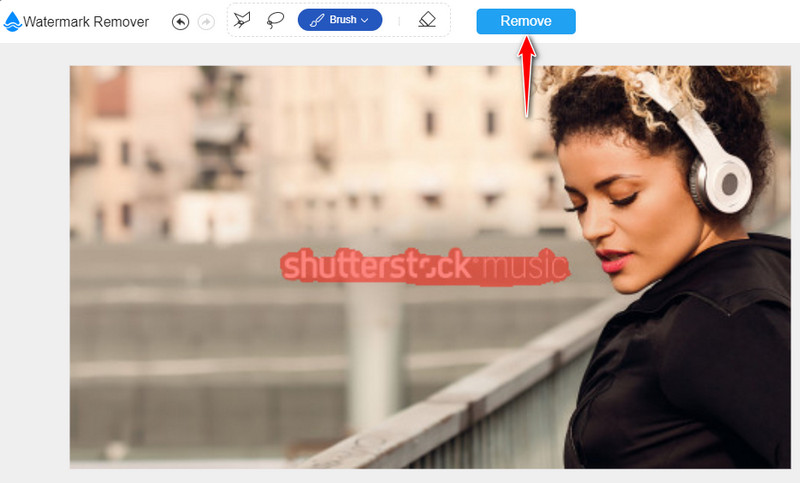
Stap 4. Download de bewerkte foto
Zodra het watermerk met succes van de foto is verwijderd, haalt u de bewerkte foto op door op de Opslaan knop onderaan de interface van het programma.
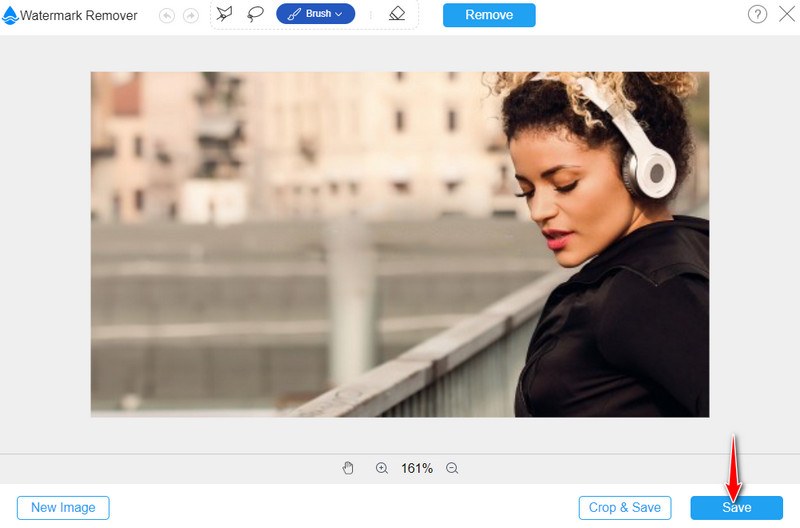
2. Vidmore Video-omzetter
Laten we nu een Shutterstock-watermerk uit video's verwijderen met behulp van de Vidmore Video Converter. U kunt de onderstaande stappen bekijken.
Stap 1. Verkrijg het programma
Download en installeer om te beginnen de app op uw computer. U kunt dit doen door op een van de Gratis download knoppen die zich eronder bevinden. Open vervolgens de app-extensie en installeer deze. Voer daarna het programma uit en omzeil het programma.
Stap 2. Open de Video Watermark Remover
Ga vervolgens naar het Gereedschapskist tabblad. Vanaf hier vindt u de verschillende functies die door de app worden aangeboden. Zoek naar de Video Watermerk Remover en selecteer het.
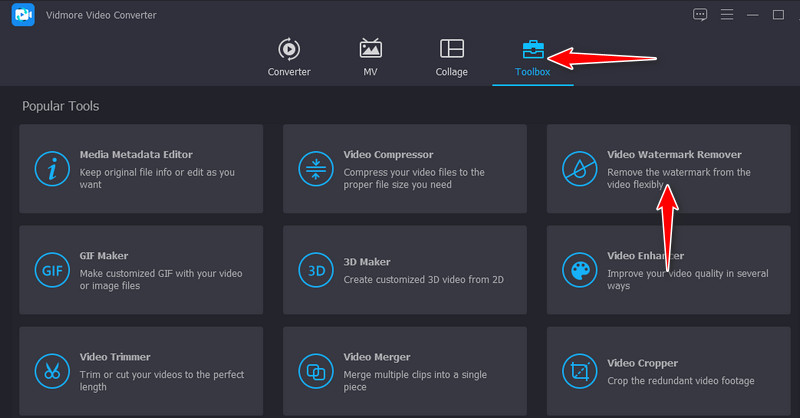
Stap 3. Voeg een video toe en begin met het verwijderen van het watermerk
Zodra u op de functie klikt, ziet u de knop met het plusteken in het venster. Klik erop om de video te importeren die u wilt bewerken. Nadat de video is geüpload, komt u in de bewerkingsinterface van de tool. Druk op de Watermerk verwijderen gebied toevoegenen zie een selectievak. Plaats het waar het Shutterstock-watermerk zich bevindt en pas het formaat aan uw behoeften aan.
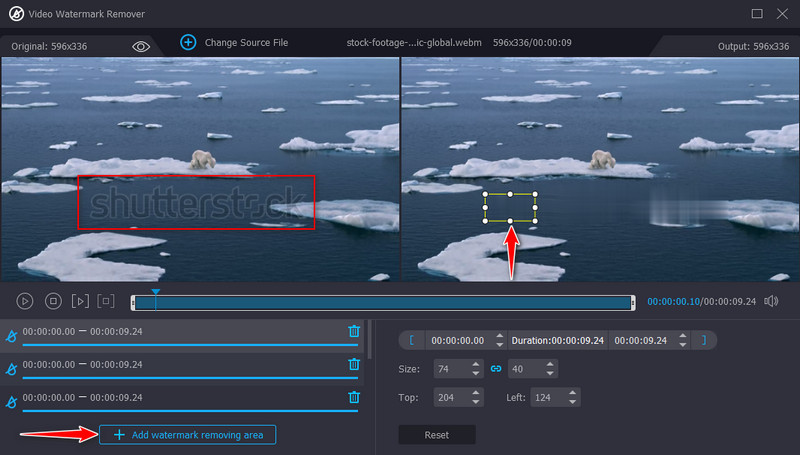
Stap 4. Sla de definitieve versie van de video op
Voordat u het bestand exporteert, klikt u op de uitvoerinstellingen onderaan de interface om de audio- en video-instellingen te wijzigen. Hit OK als u tevreden bent met de instellingen. Klik ten slotte op de Exporteren om de wijzigingen op te slaan en de definitieve versie van de video op te halen.
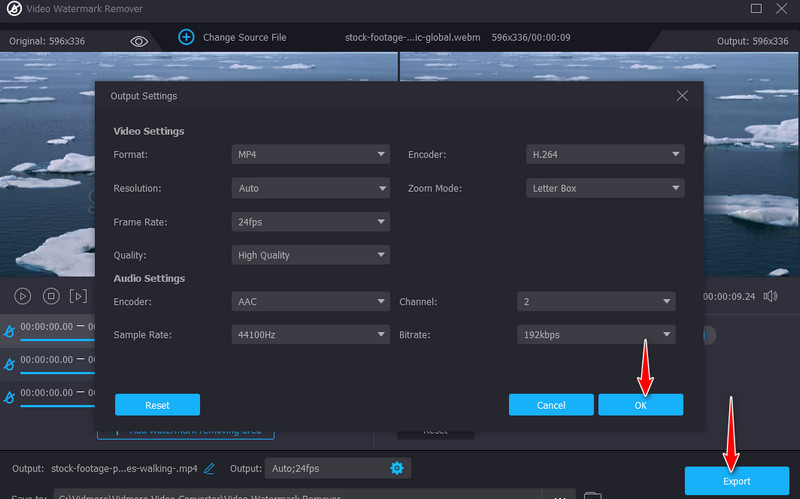
Deel 3. Veelgestelde vragen over het verwijderen van Shutterstock-watermerk
Biedt Shutterstock een gratis proefperiode aan?
Ja. Met de gratis proefversie van Shutterstock kunnen gebruikers grote beeldcollecties watermerkvrij downloaden. Het voordeel is dat je je moet abonneren met het jaarabonnement en je krijgt tien afbeeldingen per maand gratis. U kunt echter altijd besluiten om niet door te gaan.
Hoe lang duurt de Shutterstock-proefperiode?
De gratis proefperiode van Shutterstock duurt slechts 1 maand. In zekere zin heb je maar 30 dagen om te genieten van je watermerkvrije afbeeldingen.
Kan ik een Shutterstock downloaden zonder watermerk?
Blijkbaar niet. Het goede aan Shutterstock is dat het een flexibel abonnement biedt, wat u misschien redelijk vindt. Maar er zijn manieren om dit te omzeilen, die we in dit bericht hebben besproken. U kunt de watermerkverwijderaars gebruiken die in dit bericht worden genoemd.
Gevolgtrekking
Dat is eigenlijk hoe een watermerk van Shutterstock's te verwijderen foto of filmpje. Maar let op: dit is alleen geldig voor persoonlijke en niet-commerciële doeleinden. Het is nog steeds illegaal om watermerken te verwijderen zonder een overeenkomst met de eigenaar. U kunt een gratis tool zoals Free Watermark Remover Online gebruiken om watermerken van foto's te verwijderen. Aan de andere kant kun je leren hoe je Photoshop kunt gebruiken voor een bevredigend resultaat. Ondertussen, als er een groot watermerk is dat videoscènes blokkeert, kunt u Vidmore Video Converter gebruiken om u te helpen het vervelende watermerk op uw favoriete video's uit te wissen.


